CHARACTER STUDIO-MOTION MIXER
Hareketi yavaşlatma ve hızlandırma

CHARACTER STUDIO-MOTION MİXER
3D Studıo Max´in Character canlandırması iskelet sistemi Biped´in önemli dinamiklerinden olan Motion Mikser moduna kısaca bir göz atalım. Motıon Mixer Modu´nun temel özelliği hareket karıştırıcı olmasıdır. Kısaca açıklamak gerekirse, Biped´in her hareketli bölümüne ayrı ayrı .bip dosyaları ekleyebilirsiniz. Bir çok hareketi bir iskelet sisteminde çalıştırabilirsiniz. Herhangi bir bölüme atadığınız hareketi uzatabilir veya kısaltabilirsiniz. şimdi küçük birer örnekle bu özelliklere bir göz atalım.
1- Hareketi yavaşlatmak veya hızlandırmak: Süper hızla hareket eden bir kahramanınız olmasını ister misiniz? oradan oraya şimşek hızıyla dolaşan. Veya Matrix filmlerindeki bullet time efektlerinde olduğu gibi son derece yavaş koşan veya zıplayıp takla atan kahramanlarınızın çekimlerini, ince ayarlarla uğraşmadan, rahatlıkla yapabilmeyi... başlayalım:
Not: Bu örnekte kullanılacak olan "Jog.bip" hareket dosyasını ve bu örneğin max scene dosyasını; bu sitenin dosya/3b dosyalar bölümü "motıon mixer"başlığı altında bulabilirsiniz.
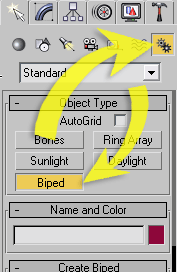
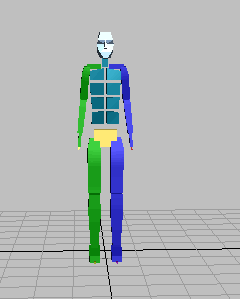
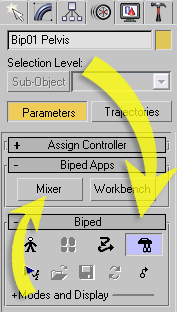
System butonuna taklayarak açılan pencereden Biped butonunu seçip sahnenize biped karakterinizi yerleştirin. Motıon sekmesinden yukarıdaki üçüncü resimde büyük sarı okla gösterilen "mixer modu" butonuna tıklayın. Arkasından küçük sarı okla gösterilen "Mıxer" butonuna tıklayın.
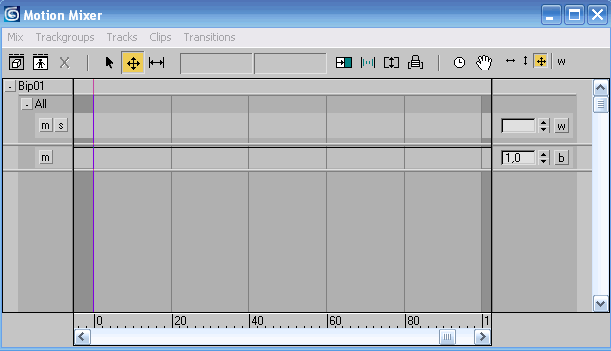
Karşımıza "Motıon Mixer" penceresi çıkacaktır. Bütün her şeyi bu pencerede halledeceğiz.
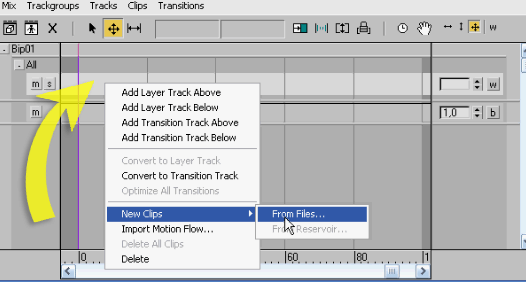
Yukarıda sarı okla gösterilen "m ve s" harflerinin bulunduğu alana mausunuzu getirin ve "sol tıklayın" yukarıdaki resimde de gördüğünüz gibi kayan bir pencere belirecek burada "news Clips" yazan yere gelin, tekrar yana açılan pencereden "From Files" yazan yere tıklayın.
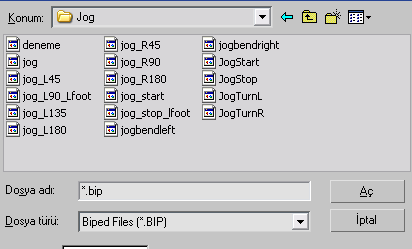
proğram sizden .bip dosyası isteyecektir. Kendi bilgisayarınızda kayıtlı bulunan .bip dosyalarınızın bulunduğu bölüme gidin ve bir tanesini açın. Burada ben örnek olarak "Jog" koşan adam dosyasını açtım.
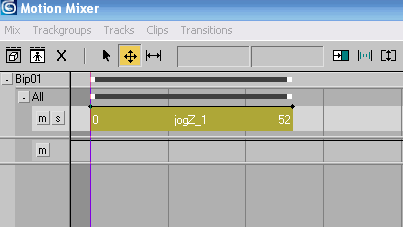
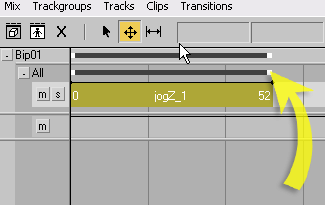
Açmış olduğumuz "jog" dosyası listedeki yerini aldı. "Jog bip dosyasının gerçek boyutu 52 frameden oluşuyor. Önce dosyanızı, max ekranında play düğmesine basarak izleyin. Hareketin orjinal halini izlediniz. Şimdi yukarıda ikinci resimde sarı okla gösterilen siyah zaman çizgisinin üzerine mausenizi getirin. Mausunuz tam çizginin beyaz noktasına geldiğinde şekli değişecek uzama veya hızlandırma yapmaya hazır hale gelecektir.
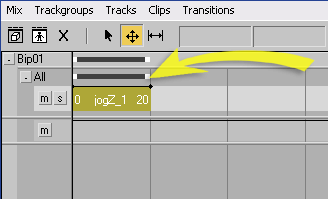
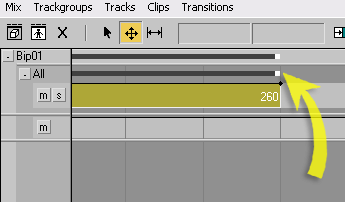
Şimdi mausenizi geriye doğru istediğiniz kadar sürükleyin. Ben örnek olarak yukarıda birinci resimde görüldüğü gibi 20.kareye kadar getirdim. Bu noktada max ekranın da play düğmesine basarak biped karakterinizin hareketini izleyin. 52 karelik koşma hareketini 20 karede tamamladığını ve bunu hızlı bir şekilde yaptığını göreceksiniz. 52 karede yapacağı bütün hareketleri 20 karenin içine sıkıştırmış olduk. Minumum en küçük düzeye kadar bu sıkıştırmayı yapabilirsiniz. Bipediniz süper bir kahramanmış gibi hızlı hareket edecektir.
Şimdi de bu işlemin tersini yapalım. Yine mausemizi siyah çizginin üzerine getirerek ileriye doğru sürükleyelim. Maksimum istediğiniz kadar sürükleyebilirsiniz. Yukarıdaki ikinci resimde görüldüğü gibi ben 260.kareye kadar uzattım. Orjinali 52 karelik olan hareketi 260 kareye yaymış olduk. Max ekranında play düğmesine basarak hareketi izleyin. Zaman durmuş gibi yavaş hareket ettiğini göreceksiniz. İstediğiniz herhangi bir bip dosyasına bu işlemi yapabilirsiniz. Nasıl? güzel bir özellik değil mi? işin başka bir güzel tarafıda bu oluşturduğumuz özel hareketi başlı başına yeni bir .bip dosyası olarak kaydedebiliriz. Nasıl mı?
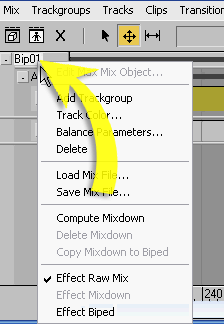
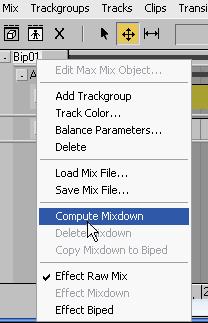
Yukarıdaki birinci resimde gösterilen "Bip01" yazan yere mausenizle sol tıklayın. açılan listede (yukarıdaki ikinci resim) "Compute Mixdown" linkine tıklayın.
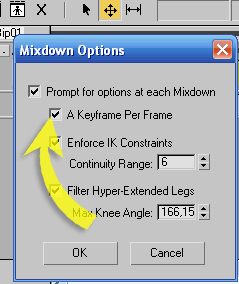

ekrana "Mixdown options" listesi çıkacaktır. (Yukarıdaki birinci resim) burada sarı okla gösterilen "A Keyframe per Frame" şıkkını seçili hale getirin. Tekrar "Bip01" yazan yere mausenizle sol tıklayın, Bu kez açılan listede "Copy Mixdown to Biped" yazısı da gözükecektir ve üzerine gelerek tıklayın. Artık bu listeyi kapatabilirsiniz.
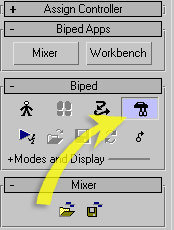
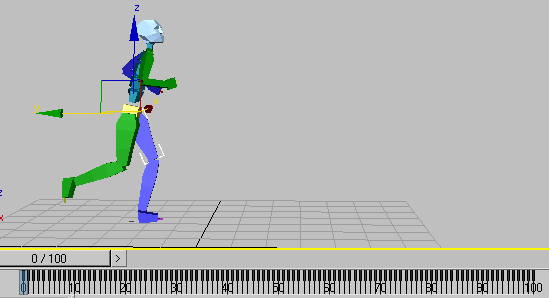
Mikser modundan da çıkabilirsiniz. Yukarıdaki birinci resimde sarı okla gösterilen simgeyi kapatın. Sahnenizdeki biped´inizi seçili hale getirince timeline zaman çizelgesinde bipedinizin yeni oluşturulmuş keylerini görebilirsiniz.
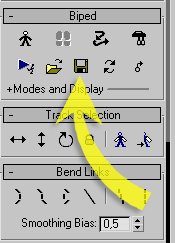
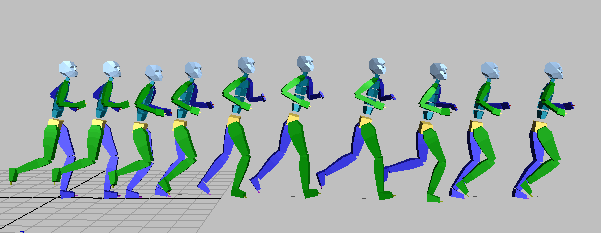
Artık yukarıda sarı okla gösterilen "Save file" simgesine tıklayarak, değişikliğe uğrattığımız bu hareketi yeni bir .bip dosyası olarak kaydedebilirsiniz. Max´i resetleyip, yeni bir max sayfasında oluşturacağınız biped´e bu hareketi yükleyerek, herhangi bir animasyonda rahatça kullanabilirsiniz.
Bu örnekte "Mikser modu´nun" sadece bir özelliğini öğrenmiş olduk. Asıl özelliği olan hareket karıştırıcılığı, farklı farklı bip dosyalarını tek bir biped üzerine yükleyerek, yeni, farklı bir bip dosyası oluşturmayı ise ikinci bölümde öğrenmek üzere,
Sevgilerle,
Bayram KURT
Ekleyen: kurt
Kapalı
Eklediğim Dersler
Ders Kategorileri
Yeni Dersler (Tutorials)
 Armor Modelleme
Armor Modelleme
Ekleyen: Dereli Ücretsiz Zbrush Dersi.
Ücretsiz Zbrush Dersi.
Ekleyen: BurakB Corona Render ile Salon Görselleştirme
Corona Render ile Salon Görselleştirme
Ekleyen: barcelona1988 Tek Bir Resimle Nasıl Sinematik Görüntü Ala Biliriz?
Tek Bir Resimle Nasıl Sinematik Görüntü Ala Biliriz?
Ekleyen: PixlandPictures After Effects - Script kullanmadan karakter rigleme
After Effects - Script kullanmadan karakter rigleme
Ekleyen: PixlandPictures 3dsmax landscape_ Making of Part1
3dsmax landscape_ Making of Part1
Ekleyen: altıneldiven Oyun yapımı dersleri 5 - Unity3D Sahne Duzeni
Oyun yapımı dersleri 5 - Unity3D Sahne Duzeni
Ekleyen: drekon